ElvUI 게이머가 자신의 선택과 기본 설정에 따라 UI를 사용자 지정할 수 있는 World of Warcraft의 추가 기능입니다. 사용자 지정 가능한 기능을 한 곳에서 관리하고 추가 기능의 수를 최소화하는 데 도움이 됩니다.
ElvUI 액션바 명령에 대한 바로 가기로 구성된 화면 하단의 인터페이스 표시줄 맨 왼쪽 부분에서 볼 수 있습니다. 그러나 일부 사용자는 다음과 같이 아이콘을 작업 표시줄로 끌어다 놓을 수 없습니다. ElvUI 작업 표시줄이 작동하지 않거나 표시되지 않음 와우에서. 이 기사에서는 이 시나리오에서 수행할 작업을 살펴봅니다.

WoW ElvUI 작업 표시줄이 표시되지 않거나 누락됨
WoW ElvUI 액션 바가 작동하지 않거나 표시되지 않으면 이 문서에 언급된 해결 방법을 실행하여 문제를 해결하십시오.
Word 2013에서 매크로 기록
- ELvUI를 최신 버전으로 업데이트
- 액션바 활성화
- 충돌하는 추가 기능 비활성화
- ElvUI 설정 재설정
- 버그 확인
- ElvUI 재설치
시작하자.
1] ElvUI를 최신 버전으로 업데이트
문제 해결 가이드를 시작하기 전에 현재 ElvUI 버전이 최신 버전인지 확인하세요. 추가 기능의 업데이트된 버전은 새로운 기능과 버그 수정을 포함하여 더 나은 성능을 보장하며 모든 것을 최신 상태로 유지하는 것이 좋습니다.
DVD에서 오디오 추출
그렇게 하려면 다음을 입력하십시오. /ec 또는 히트 Esc > 인터페이스 게임에서 ElvUI 구성 창을 연 다음 업데이트 확인 옵션을 선택합니다. 업데이트가 있을 경우 업데이트를 설치하라는 메시지가 표시되고 안전합니다. 장치 드라이버 업데이트 또한. 완료되면 월드 오브 워크래프트를 다시 시작하고 작업 표시줄이 보이는지 확인하십시오.
2] 작업 표시줄 활성화
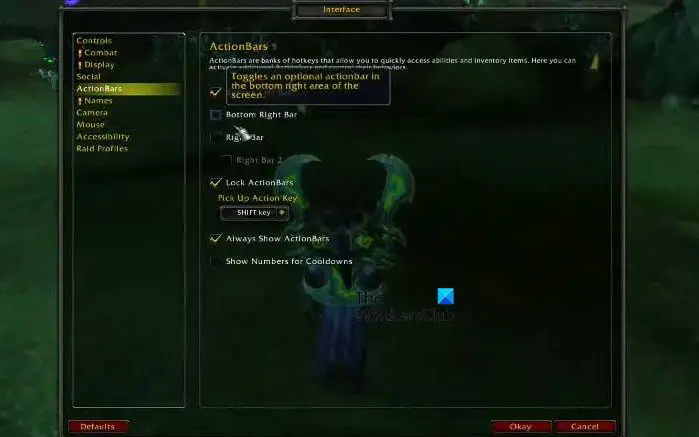
작업 표시줄이 활성화되어 있는지 확인하십시오. 때로는 비활성화되어 게임에 표시되지 않아 플레이어가 액세스할 수 없습니다. 이 시나리오가 해당되는 경우 구성 창을 열고 작업 표시줄로 이동한 다음 작업 표시줄을 활성화하고 원하는 쪽으로 설정합니다. 활성화한 후 게임을 시작하고 능력과 주문에 쉽게 액세스할 수 있습니다.
3] 충돌하는 추가 기능 비활성화
WOW는 추가 기능 및 사용자 지정을 허용하지만 이러한 추가 기능은 ElvUI 작업 표시줄과 충돌할 수 있습니다. 충돌하는 애드온을 알려면 ElvUI를 열고 다음을 입력하십시오. /ec 구성 창을 엽니다. 이제 애드온 탭을 클릭하고 빨간색으로 나열된 항목을 선택하십시오. 계속해서 일시적으로 비활성화한 다음 불필요한 추가 기능만 비활성화해야 한다는 점을 염두에 두고 게임을 시작합니다. 비활성화해도 작동하지 않으면 당분간 추가 기능을 제거하고 동일한지 확인하십시오.
다른 사용자 계정 창 10에서 파일에 액세스하는 방법
4] ElvUI 설정 재설정
대부분의 경우 일부 잘못된 설정 및 구성으로 인해 게임을 플레이하는 동안 문제가 발생합니다. 이러한 경우 ElvUI 설정을 재설정하는 것이 항상 권장되는 이유입니다. 구성 창을 열고 일반 탭으로 이동하여 아래로 스크롤한 다음 모두 재설정을 선택합니다. 이제 World of Warcraft를 실행하고 액션 바에 접근할 수 있는지 확인하십시오. 바라건대, 이것은 일을 할 것입니다.
5] 보고서 제출
WoW ElvUI Action Bars가 표시되지 않는 이유는 버그일 수 있으며 소프트웨어를 업데이트하면 쉽게 해결할 수 있습니다. 하지만 업데이트 이후에도 계속 문제가 발생한다면 ElvUI 공식 폼으로 이동하여 버그 리포트에 대한 해결 방법 및 수정 사항을 검색하세요. 없는 경우 보고서를 제출하면 개발자가 이를 인정하고 도움을 줄 것입니다.
6] ElvUI 재설치
위의 해결 방법 중 어느 것도 작동하지 않으면 ElvUI를 제거한 다음 소프트웨어를 다시 설치하십시오. 새로 설치하면 모든 항목이 로드되고 관련 프로세스가 새로 시작되므로 소프트웨어 버그 및 손상이 방지됩니다. 같은 작업을 수행하려면
- Twitch 클라이언트를 시작합니다.
- 모드 섹션에서 ElvUI를 찾습니다.
- 세 개의 점을 클릭하고 제거 버튼을 클릭합니다.
마지막으로 다시 설치하고 WOW의 ElvUI 작업 표시줄과 관련된 문제가 있는지 확인합니다.
Excel에서 클립 보드를 비우는 방법
ElvUI에서 작업 표시줄을 어떻게 표시합니까?
ElvUI의 작업 표시줄은 ElvUI 메뉴에서 볼 수 있습니다. 인터페이스 표시줄의 가장 왼쪽 부분에서 볼 수 있으며 ElvUI의 인터페이스에서 기본 설정을 기반으로 구성할 수도 있습니다. 게이머가 멀티플레이어 세션 중에 사용할 수 있는 많은 기능과 기능이 있습니다.
ElvUI에서 액션 바를 보이지 않게 하려면 어떻게 해야 하나요?
작업 표시줄이 방해가 되는 것을 원하지 않고 그 기능도 마음에 든다면 할 수 있는 최선의 방법은 모든 표시줄에서 전역 페이드를 활성화하는 것입니다. 인터페이스로 이동하여 이 설정을 구성할 수 있습니다.
읽다: PC에서 World of Warcraft 지연 또는 대기 시간 문제 수정 .








![Microsoft Edge 깜박이는 검은색 화면 [수정됨]](https://prankmike.com/img/edge/11/microsoft-edge-flashing-black-screen-fixed-1.jpg)






